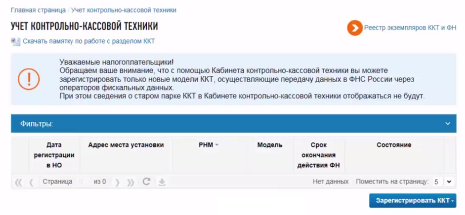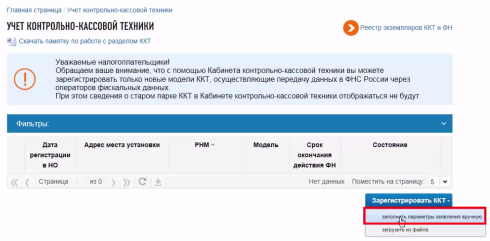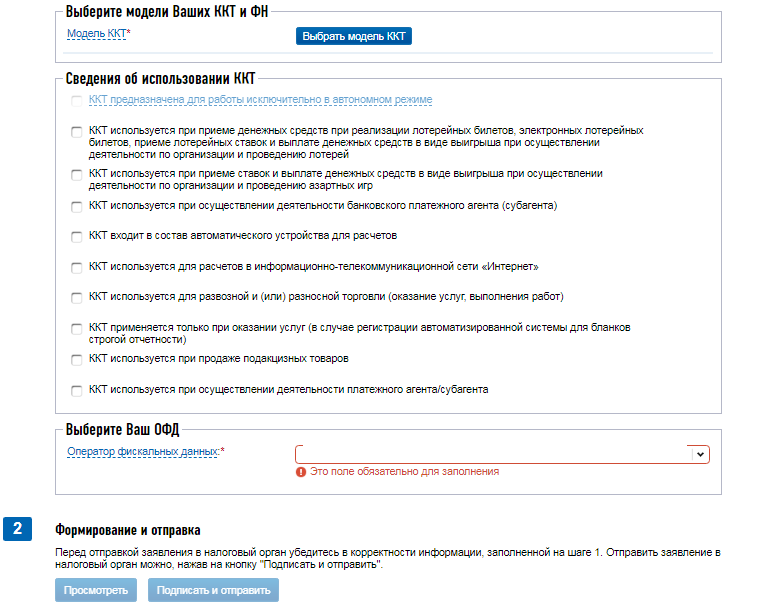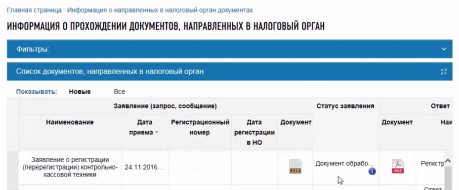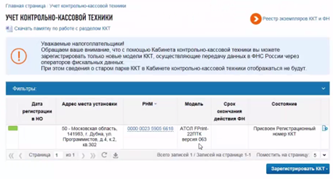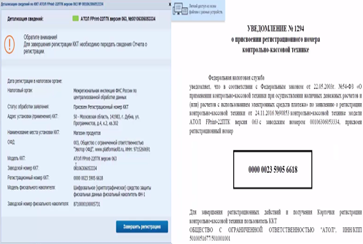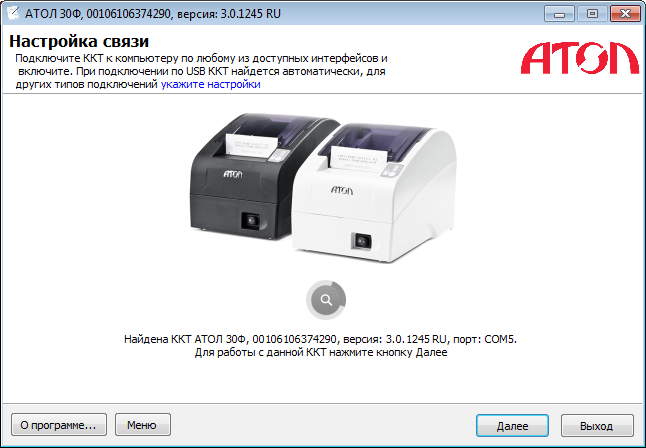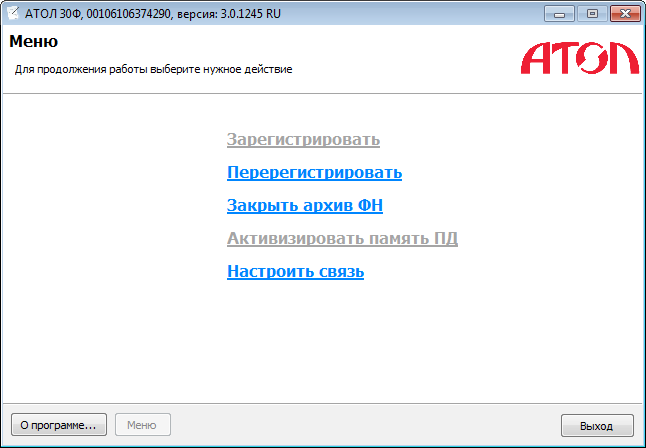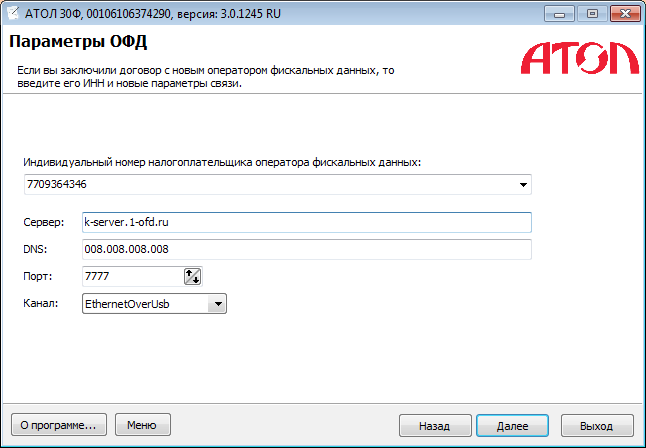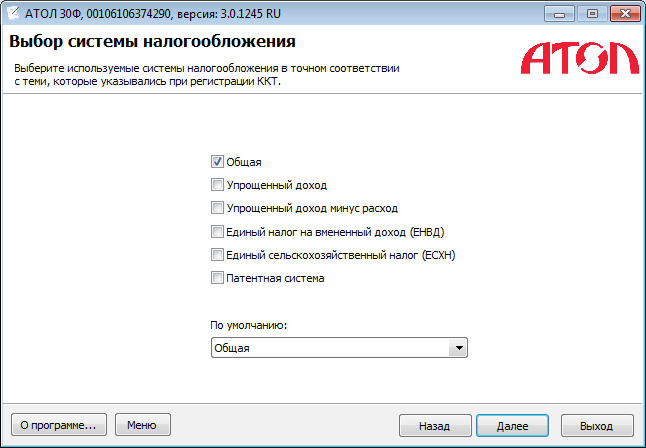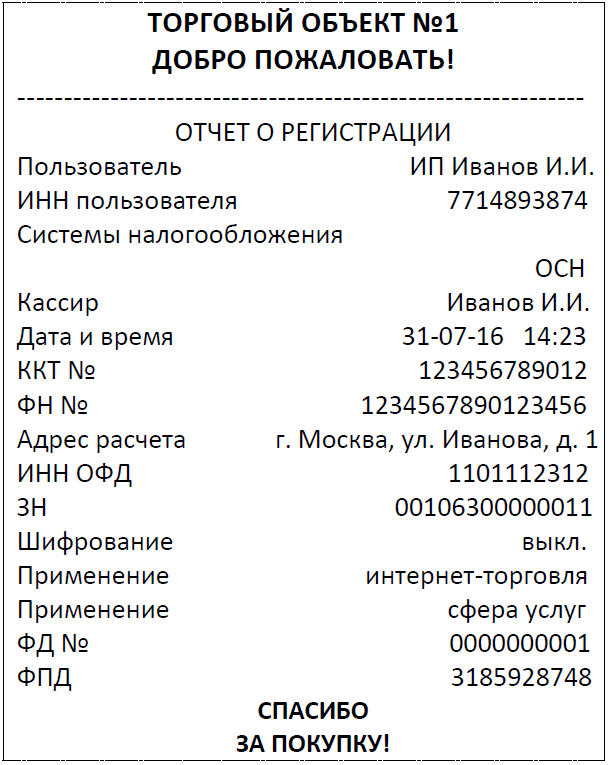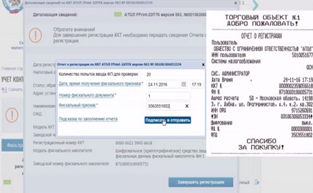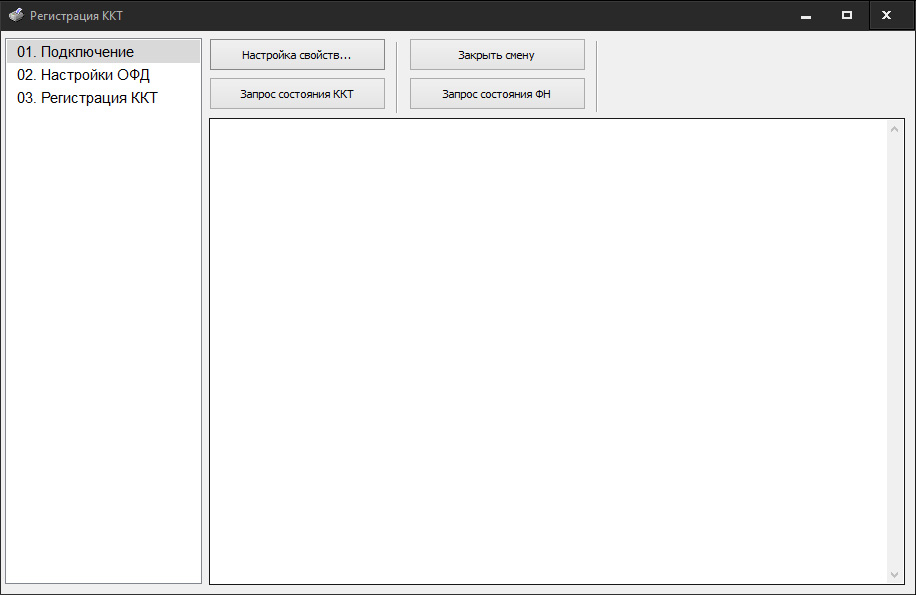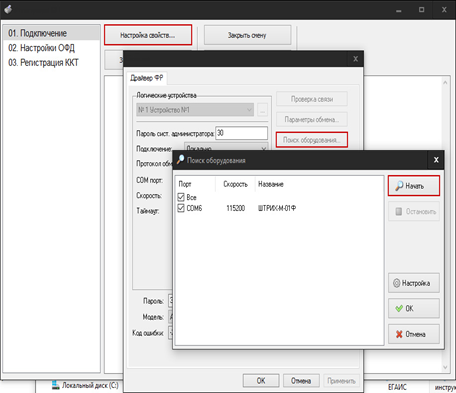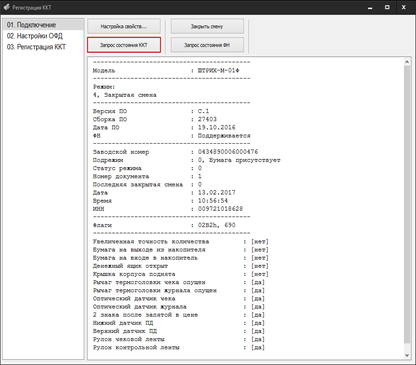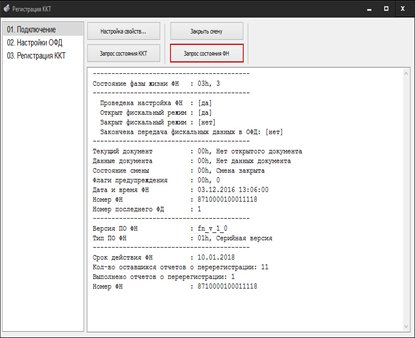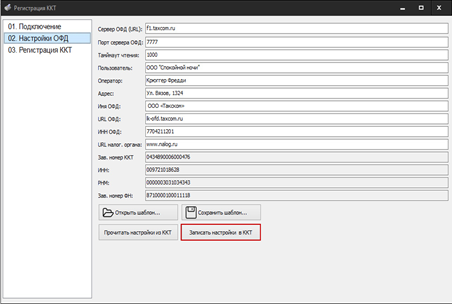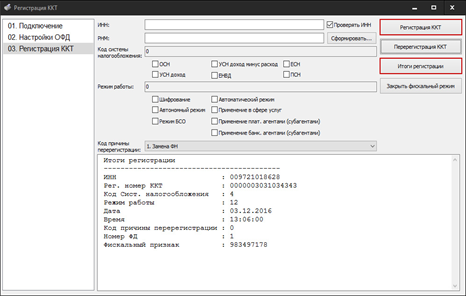Регистрация кассы в ИФНС через личный кабинет
Регистрация ККТ осуществляется через личный кабинет налогоплательщика на сайте налоговой nalog.ru. Для этого вам понадобится действующая электронная подпись (КЭП), выпущенная на имя ИП или генерального директора ООО. И не забудьте заранее выбрать ОФД — в процессе регистрации вы обязаны его указать.
Шаг 1. Подача заявления на регистрацию ККТ и получение регистрационного номера ККТ
На главной странице личного кабинета откройте вкладку Учет контрольно-кассовой техники,
На этой странице содержится вся информация о всех ККТ, которые зарегистрированы на данное юрлицо с данной КЭП. Чтобы зарегистрировать новую ККТ, нажмите кнопку Зарегистрировать ККТ и выберите Заполнить параметры заявления вручную.
В первую очередь нужно заполнить адрес непосредственной установки. Нажмите кнопку Выбрать адрес. Заполните открывшуюся форму. Индекс подставится автоматически. В поле Наименование места установки ККТ опишите место более подробно. Затем введите информацию о модели своей ККТ. Нажмите кнопку Выбрать модель ККТ и выберите модель из списка. После выбора модели появится поле ввода заводского номера ККТ. Этот номер можно посмотреть в паспорте ККТ, а также на шильдике, который находится на корпусе ККТ. Введите номер в поле и нажмите кнопку Выбрать.
При вводе серийного номера и номера фискального регистратора в кабинете налогоплательщика происходит автоматическая проверка на включение в Государственный реестр ККТ. Если номер введен неправильно (или если устройство не включено в реестр), будет показано сообщение об ошибке.
Затем выберите модель фискального накопителя и введите его заводской номер, который указан в его паспорте. Здесь также работает автоматическая проверка.
Следующий этап — выбор оператора фискальных данных. Если ваша деятельность не совпадает с перечисленными в полях видами деятельности, оставьте поля пустыми и выберите ОФД из выпадающего списка. ИНН ОФД заполнится автоматически.
Нажмите кнопку Подписать и отправить. Появится предупреждение о том, что будет использована цифровая подпись. Чтобы узнать информацию о состоянии заявления на регистрацию, пройдите по ссылке или откройте раздел Информация о прохождении документов, направленных в налоговый орган. Здесь отображаются все документы, которые отправлялись с данной КЭП. Проверьте статус документа Заявление о регистрации.
Когда заявление будет обработано, на главной странице кабинета налогоплательщика снова войдите в раздел Учет контрольно-кассовой техники.
Здесь появилась запись о том, что ККТ присвоен регистрационный номер. Чтобы просмотреть параметры ККТ, кликните на присвоенный номер. Чтобы просмотреть и скачать уведомление о присвоении регистрационного номера, перейдите на вкладку История заявлений и скачайте PDF-документ.
Шаг 2. Фискализация. Утилита для регистрации ККТ (АТОЛ)
После присвоения регистрационного номера касса должна пройти фискализацию. При регистрации онлайн вы сможете провести ее самостоятельно. Для этого понадобятся данные, которые присутствовали в заявлении, поэтому заранее в отдельных окнах откройте детальную информацию по ККТ и уведомление о присвоении регистрационного номера.
Запустите утилиту фискализации. Ее предоставляет производитель фискального регистратора: в примере использована утилита для регистрации ККТ АТОЛ.
Если ККМ подключена по USB, то она определится сама. Если под другим интерфейсом — зайдите в настройки и укажите параметры подключения. Нажмите Зарегистрировать.
Проверьте дату и время. Если они отличаются от времени на компьютере, то проведите синхронизацию. Если совпадают — нажмите Далее для перехода на вкладку ввода параметров.
Теперь понадобятся документы, о которых говорилось выше: информация по ККТ и уведомление о присвоении регистрационного номера. Чтобы данные полностью совпадали, скопируйте их из документов и вставьте в соответствующие поля.
Впишите параметры вашего ОФД. Нажмите Далее.
На следующей вкладке укажите систему налогообложения. Можно выбрать сразу несколько вариантов. Нажмите Далее.
Проверьте правильность введенной информации. Если есть ошибка, нажмите Назад и внесите правки. Если все в порядке, нажмите Выполнить. Происходит регистрация ККТ. Отчет о регистрации будет напечатан на чеке.
Вернитесь в личный кабинет налогоплательщика на сайте nalog.ru. Нажмите кнопку Завершить регистрацию. Заполните открывшуюся форму Отчет о регистрации ККТ. Используйте данные отчета, напечатанного на чеке при фискализации кассы.
Внимание! Закон дает всего одни сутки на то, чтобы после фискализации внести фискальный признак в личный кабинет налогоплательщика. Время и дата в форме должны точно совпадать с чеком.
Проверьте данные и нажмите кнопку Подписать и отправить.
После регистрации карточка ККТ будет доступна в личном кабинете налогоплательщика в разделе Информация о прохождении документов, отправленных в налоговый орган.
Шаг 3. Карточка регистрации ККТ
После регистрации кассы в личном кабинете налогоплательщика в разделе Информация о прохождении документов, направленных в налоговый орган, напротив вашей кассы появится электронная карточка регистрации ККТ. С этого момента касса легализована, а работа с ней законна. Датой регистрации в ФНС считается дата выдачи карточки. Карточка подписывается усиленной квалифицированной электронной подписью. В нее вносятся изменения при изменении указанных при регистрации параметров, а также при замене фискального накопителя. При покупке подержанной кассы карточка регистрации ККТ передается новому владельцу. При необходимости в ИФНС можно получить бумажный экземпляр. Если карточка повреждена или утеряна — выдается дубликат. При этом не назначается штрафов.
Регистрация ККТ производства Штрих-М для работы с ОФД
Процесс регистрации не сложный, но потребует большей внимательности, чем регистрация ККТ производства АТОЛ. 1. Скачиваете программу регистрации ККТ от Штрих-М. 2. Подключаете Ваш кассовый аппарат к компьютеру (любым доступным способом) и к Интернету (любым доступным способом). 3. Запускаете программу регистрации через KKTReg.exe.
4.В появившемся окне нажимаете кнопку Настройка свойств, потом выбираете Поиск оборудования и далее нажимаете Начать. Если аппарат подключен правильно, то система должна правильно обнаружить порт, установить скорость и показать название аппарата.
5. Два раза щелкаете по найденному аппарату. В Настройке свойств должны отобразиться параметры ККТ. Если нажать кнопку «ОК», то параметры нужно будет установить вручную. 6. Если все верно, нажимаете «ОК» и программа вернет Вас в начальное окно. Можно проверить не зарегистрирован ли этот аппарат или установленный в него фискальный накопитель. Для этого потребуется запросить состояние ККТ и состояния ФН соответствующими кнопками.
7. Если аппарат и ФН чисты, то можно переходить ко второму пункту - «Настройка ОФД».
Вводим данные во все доступные поля. Параметры ОФД Вы можете уточнить у Вашего оператора фискальных данных. Серые поля заполняются позже автоматически. После верного ввода всех данных нажимаете кнопку Записать настройки в ККТ. 8. Переходим на третий пункт - Регистрация ККТ.
В данном окне вводим:
• ИНН Вашей организации; • РНМ - регистрационный номер, полученный при добавлении аппарата в личном кабинете ФНС; • отмечаете галочками требуемую систему налогообложения; • отмечаете галочками требуемый режим работы ККТ.
После ввода данных нажимаете «Регистрация ККТ». В нижней части окна появится информация с номером ФД и фискальным признаком. Эти данные потребуется ввести в Вашем личном кабинете ФНС для завершения регистрации. Если по какой-то причине данные не отобразились, то можно нажать «Итоги регистрации», для отображения всех данных о состоянии зарегистрированной ККТ. 9. Все! Осталось только закончить регистрацию кассового аппарата в личном кабинете ФНС и добавить запись в личном кабинете ОФД.
Регистрация фискального накопителя Вики принт
Шаг 1. Установите сервисную утилиту Fito
Запустите утилиту Fito, перейдите в «Функции» → «Параметры связи». Параметры должны стоять следующие: Порт - порт связи с кассой. Его вам сообщит Менеджер Обновлений после установки службы ComProxy (обычно ставится COM13). Скорость - 57600 Использовать линию CTS - не установлено Пароль на связь - PIRI Для применения изменений нажмите кнопку «Установить».
Шаг 2. Проверьте статус кассы
В окне утилиты нажмите справа сверху кнопку «Статус». Если все параметры установлены корректно - откроется окно без ошибок. Должны стоять флаги «Нефискальный режим» и «ФН не актирован».
Если появляются сообщения об ошибках - перезагрузите устройство, проверьте соединение COM/USB кабеля от устройства к компьютеру, убедитесь что служба ComProxy запущена, повторно проверьте корректность указания параметров.
Шаг 3. Настройте параметры для передачи чеков в ОФД
Если вы регистрируете кассу в автономном режиме, переходите к шагу 4. Если касса будет работать в онлайн-режиме, в Fito зайдите: «Установка параметров» → «Программирование настроек сети» и пропишите следующие параметры:
- «IP адрес» = 0.0.0.0
- «Маска подсети» = 0.0.0.0
- «IP-адрес подсети» = 0.0.0.0
- «IP-адрес DNS» = 0.0.0.0
- В открывающемся списке выберите свой ОФД. Пункты «URL ОФД-сервера» и «порт ОФД сервера» заполнятся автоматически. Проверьте эти значения (можно уточнить у Оператора Фискальных Данных, с которым заключен договор)
- «Таймер ФН» = 3
- «Таймер С» = 6
После ввода всех параметров нажимаем «Установить» и переходим к следующему пункту.
Шаг 4. Проводим регистрацию ФН
Перейдите «Сервис» → «Регистрация / снятие с учета» → «Регистрация / перерегистрация с заменой ФН» и заполните окно регистрационных данных:
- «Наименование пользователя» = наименование организации
- «Адрес расчетов» = адрес организации первой строкой и почтовый индекс второй строкой (если в первую строку адрес не помещается, перенесите его на вторую строку)
- «Место расчетов» = название магазина
- «Регистрационный номер» = рег. номер, который вам выдала налоговая. Должен содержать 16 знаков без пробелов
- «ИНН владельца» = ИНН организации-владельца кассы
- «Кассир» = ФИО того, кто регистрирует кассу. В дальнейшем на чеках продажи будет выводится тот кассир, которого на Вики Принт будет отправлять кассовая программа. ФИО, которые вы введете в этом поле, нигде, кроме чека регистрации, не будет указываться.
- «Сайт ФНС» = www.nalog.ru
- «Адрес отправителя» = receipts@dreamkas.ru
- «Выберите ОФД» - если касса будет работать в онлайн-режиме, выберите в списка ваш ОФД. Пункты «ИНН ОФД» и «Наименование ОФД» заполнятся автоматически. Проверьте эти значения (можно уточнить у Оператора Фискальных Данных, с которым заключен договор)«Система налогообложения» - укажите системы налогообложения организации
- «Режим работы »- если в ФНС вы указывали доп. признаки работы ФН, проставьте соотв. галочки тут:
- «Шифрование» – подразумевает кодирование всех данных ФН. При возникновении ошибок, понять причину их возникновения будет не возможно. Не устанавливать без необходимости.
- «автономный режим» – при использовании ККТ в режиме без передачи чеков в ОФД (в заявлении в ФНС должен так же быть выбран этот режим)
- «автоматический режим» – на данный момент не может использоваться в Вики Принт. Применяется для аппаратов, не предусматривающих участие кассира в режиме продажи (паркоматы, вендинговые аппараты)
- «применение в сфере услуг» – для организаций, предоставляющих услуги
- «режим БСО» (бланков строгой отчетности) – на данный момент не может использоваться в Вики Принт. Применяется для организаций, предоставляющих услуги населению
- «применение в Интернет» – режим работы для ККТ, осуществляющих продажи удаленным способом через Интернет (могут работать без печати бумажного чека)
Проверьте так же поле «Зав. номер ККТ» - он должен совпадать с заводским номером, который вы указали в заявлении в ФНС.
Проверьте все данные еще раз. В случае ошибки чек регистрации изменить уже не получится, придется менять ФН. Если вы уверены в введенных данных, нажмите кнопку «Выполнить».
После успешной регистрации касса выдаст чек. С QR-кодом, если вам это нужно.
Для завершения регистрации передайте ФНС отчет о регистрации. Если регистрация проводится через личный кабинет на сайте ФНС, то для завершения регистрации на нем следует заполнить форму завершения регистрации и указать данные с чека регистрации: точную дату и время, номер фискального документа (ФД №) и фискальный признак документа (ФПД или ФД).